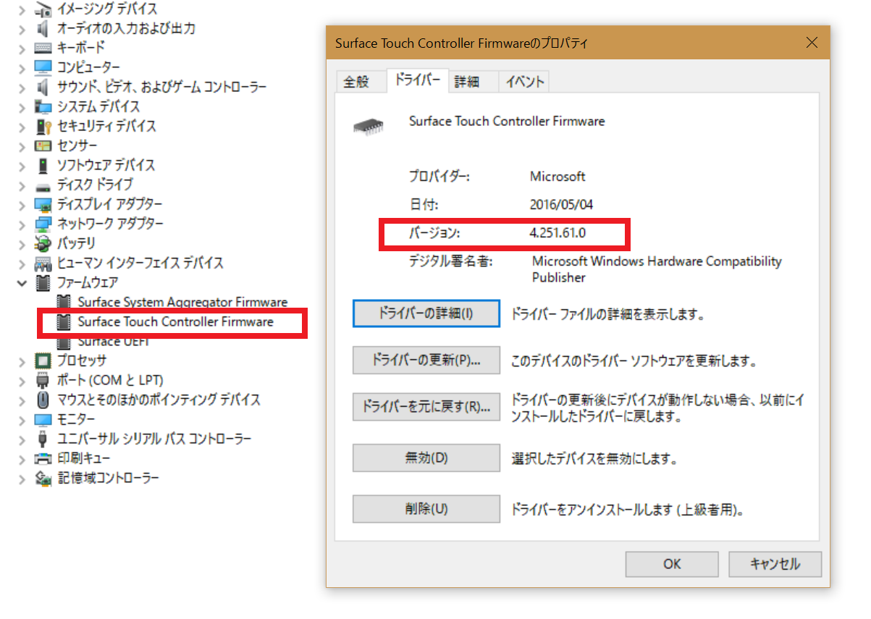Note
Access to this page requires authorization. You can try signing in or changing directories.
Access to this page requires authorization. You can try changing directories.
Excel 使用中にマウス カーソルが飛ぶ現象の修正プログラムを公開しました
こんにちは。 Surface 法人向けサポート担当の岩松です。
当社では、このたび、 Surface 3 で Excel 使用時にマウス カーソルが飛び、操作に支障が出る場合がある現象を改善する更新プログラムの提供を開始いたしました。
本記事では、その概要と適用手順をご案内します。
(更新プログラムのページ(英語))
Surface 3 experiences ghost touch in Excel
<現象の内容>
Surface 3 上で Excel (バージョン 2016/2013 など) を使用中に、点線罫線を含むシートを画面上に表示していると、突然マウス カーソルが画面四隅に飛び、アプリケーションの操作に支障が出る場合があります。
<発生原因>
点線罫線の表示によるディスプレイ上のノイズにより、ペンが画面に近づいたと誤検知され、マウス カーソルが飛ぶ動きになります。
<解決策>
今般公開されたファームウェア更新プログラムを適用し、画面にノイズが生じるケースでペンの検知感度を下げることにより、誤検知を防止します。
<注意点>
本更新プログラムの適用により、ペンの使い勝手に以下のような影響があります。
- 現象が発生するようなノイズがある状況では、ペン入力の誤検知を防ぐために検知感度が下がり、ペンを画面に接する程度まで近づけないとペンのカーソルが表示されなくなります。
- ペンのカーソルがぶれて表示されることがあります。
現象が発生していない端末にも適用可能ですが、ファームウェアの仕組み上以前のバージョンに戻すことができません。
このため、適用対象は、「現象発生により業務に影響が生じている端末」に限定することを推奨します。
更新プログラムの適用方法
- 管理者アカウントで作業します。
- 電源に接続し、バッテリー残量が 40% 以上ある状態で作業します。
- 適用後に再起動が必要です。
更新プログラムのダウンロード
- 更新プログラムのページの、 [Hotfix Download Available] をクリックします。
Surface 3 experiences ghost touch in Excel - 使用条件に同意の上、更新プログラム KB3190468 を選択して電子メールで修正プログラムをリクエストします。
- メールで送信されたリンクから、プログラムをダウンロードして実行し、任意の場所に展開します。展開後、Surface3_TouchFirmware_4.251.61.0_HotFix_1.msi というファイルができますので、これを Surface にコピーします。
更新プログラムの適用
- Surface3_TouchFirmware_4.251.61.0_HotFix_1.msi を実行します。
- インストーラーの指示に従い、インストールを行います。
- インストール完了後、Surface を再起動します。再起動後、ファームウェアの書き込みが行われ、完了後に Windows が起動します。
- 現象が改善していることをご確認ください。
更新プログラムが正常に適用されたことの確認方法
- Windows + X キーでメニューを開き、デバイス マネージャーを起動します。
- [ファームウェア] 配下の [Surface Touch Controller Firmware] を右クリックし、[プロパティ] を選択します。
- [ドライバー] タブを選択し、ドライバーのバージョンを表示します。
- バージョンが、 4.251.61.0 と表示されていることを確認します。